Neseniai iš kompiuterio ištrintas failas staiga buvo skubiai reikalingas. Nenusiminkite anksčiau laiko. Yra keli paprasti būdai, kaip norimą failą atkurti saugiai ir patikimai.
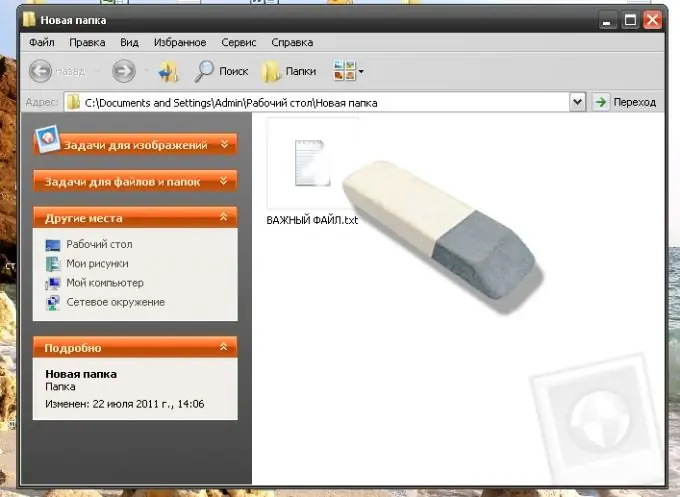
Būtinas
Kompiuteris, „Recuva“arba „Objectrescue Pro“
Nurodymai
1 žingsnis
Jei ištrynėte failus paspausdami klaviatūros mygtuką Del arba naudodami komandų meniu elementą „Ištrinti“, jų neištrynėte, o tik išsiuntėte į „Windows“šiukšliadėžę. Tai yra tam tikras operacinės sistemos apsauginis mechanizmas nuo nemalonių vartotojo veiksmų. Šiukšliadėžė yra specialus kompiuterio skyrius, kuriame failai siunčiami ištrinti. Jie liks šiukšliadėžėje, kol nuspręsite, ką daryti su tais failais. Jie gali būti atkurti arba visiškai pašalinti. Norėdami atkurti, turite atlikti šiuos veiksmus. Dukart spustelėkite piktogramą „Šiukšliadėžė“. Čia pamatysite ištrintus failus. Pasirinkite norimą failą ir spustelėkite jį dešiniuoju pelės mygtuku. Parodytame komandų sąraše pasirinkite elementą „Atkurti“. Failas iš „Šiukšliadėžės“išnyks, tačiau jis bus rodomas aplanke, kuriame jis buvo prieš ištrinant.
2 žingsnis
Gali būti, kad visiškai ištrynėte failą iš savo kompiuterio, tai yra, ištrynėte iš šiukšliadėžės. Tokiu atveju duomenis galite atkurti naudodami vieną iš specialių programų. Tarp jų yra mokamų ir yra nemokamų. Paprastai mokamos turi papildomą funkcijų rinkinį ir patogesnę sąsają. Pažvelkime į abu tipus naudodami nemokamos „Recuva“programos ir mokamo „Objectrescue Pro“pavyzdžius.
3 žingsnis
Atsisiųskite „Recuva“diegimo failą, įdiekite jį ir paleiskite programą. Spustelėję mygtuką "Kitas", jūs pateksite į programos langą, kuriame galėsite pasirinkti atkuriamų failų tipus. Pasirinkę failo tipą, eikite į langą, kuriame galite pažymėti diską, kuriame buvo reikalingas failas. Spustelėkite piktogramą Analizuoti šalia pasirinkto disko. Jums bus pateiktas failų, kuriuos galima atkurti, sąrašas. Pažymėkite reikiamus langelius ir patvirtinkite mygtuku „Atkurti“. Atsiras papildomas langas, kuriame turėsite pasirinkti vietą failui išsaugoti. Spustelėkite „Gerai“ir palaukite pranešimo apie sėkmingą atkūrimą. Failas atkurtas.
4 žingsnis
Paleiskite iš anksto įdiegtą ir suaktyvintą „Objectrescue Pro“programą. Atsidariusiame lange spustelėkite Pirmyn. Jūs pateksite į programos sritį, kurioje yra jūsų kompiuteryje esančių diskų sąrašas. Pasirinkite tą, kuriame buvo ištrinti duomenys, ir patvirtinkite pasirinkimą mygtuku „Kitas“. Kitame lange galite pasirinkti norimų rasti failų tipus. Pažymėkite reikiamus tipus pažymėdami žymimuosius laukelius. Pereiname į kitą etapą spustelėdami „Kitas“. Siūloma rinktis iš dviejų tipų vietos nuskaitymo diske. Pirmasis variantas „Tik nuskaityti laisvą vietą“yra daug greitesnis nei antrasis, tačiau tikimybė rasti failą naudojant jį yra mažesnė. Spustelėkite kitą ir eikite į langą, kuriame galite pasirinkti vietą, kur išsaugoti atkurtus duomenis. Turite pasirinkti aplanką, kurį norite išsaugoti bet kuriame kitame diske, išskyrus tą, kuriame ieškote failų. Be to, prieš elementą yra varnelė automatiniam failų atkūrimui. Šį elementą galite naudoti tik ieškodami nedidelio skaičiaus failų. Priešingu atveju atkūrimo procesas gali užtrukti ilgai. Paspauskite mygtuką „Kitas“ir stebėkite failų paieškos procesą. Baigę paiešką, galite pereiti į rastų failų, kuriuos galima atkurti, sąrašą. Failo piktogramos pažymėtos rausva spalva. Norėdami atkurti failus, pasirinkite juos ir spustelėkite mygtuką "Atkurti". Mes galime dar kartą paaiškinti kelią, kur išsaugoti atkurtus failus. Patvirtinus veiksmus mygtuku „Gerai“, failai atkuriami. Dabar galite pereiti į aplanką su išsaugotais failais ir įsitikinti, kad yra visi reikalingi duomenys.
5 žingsnis
Deja, ne visus failus gali atkurti nekvalifikuotas vartotojas. Jei jūsų veiksmai neatnešė norimo rezultato, susisiekite su specializuota duomenų atkūrimo įmone arba vienu iš savo miesto kompiuterių aptarnavimo centrų.






